Opi kuinka helposti ja turvallisesti Poista’Muokkaa ClipChamp’-vaihtoehtoa hiiren kakkospainikkeella-valikosta Windows 11: ssä.
ClipChamp on Microsoftin ilmainen verkkopohjainen videoeditori. Voit ajatella sitä korvauksena vanhasta hyvistä Windows-elokuvantekijälle. Jos olet asentanut ClipChampin tietokoneellesi, näet “Muokkaa ClipChamp”-vaihtoehtoa hiiren kakkospainikkeella. Tämän vaihtoehdon valitseminen avaa tiedoston välittömästi ClipChamp-sovelluksessa, jolloin voit aloittaa sen muokkaamisen.
Vaikka tämä vaihtoehto on hyödyllinen, jos et käytä sitä tai haluat pitää kontekstivalikon sotkuna, voit poistaa “Muokkaa ClipChamp-vaihtoehtoa”-vaihtoehdon kautta rekisteröintieditorin kautta. Esimerkiksi, koska käytän vain Clipchampia satunnaisesti, en tarvitse tätä vaihtoehtoa, joka sotkeutuu kontekstivalikkoon. Joten poistin sen.
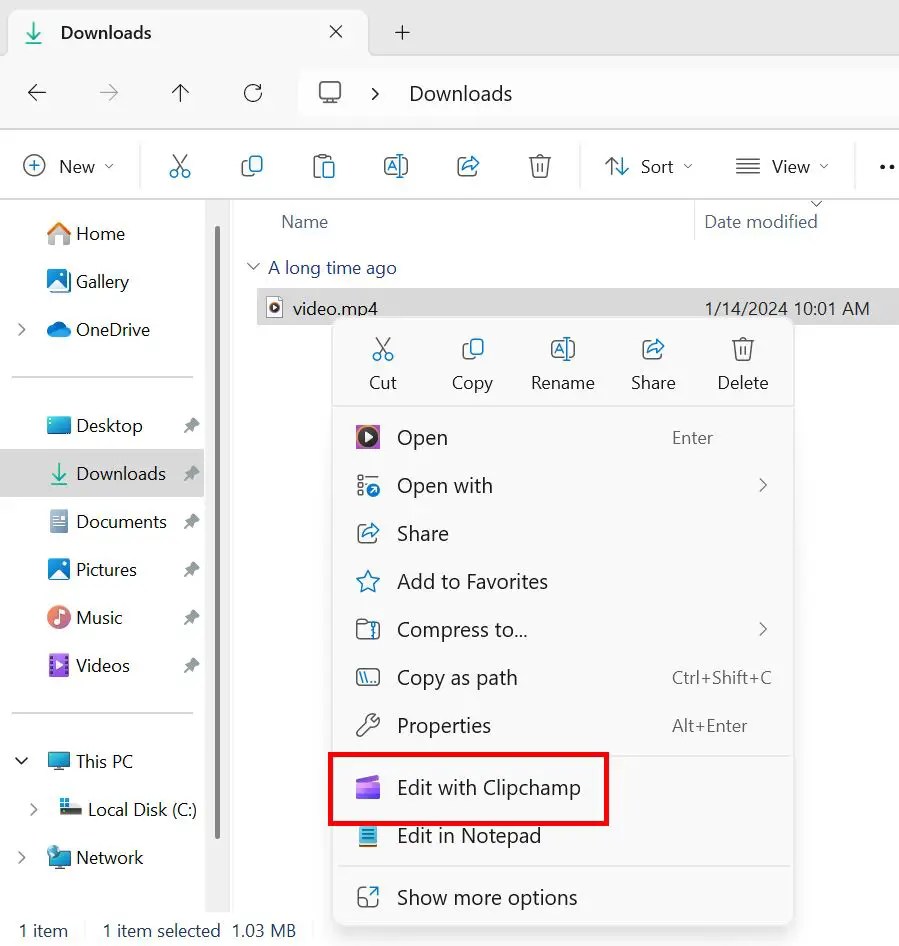
tässä pikalähetyksessä ja helppo oppaan, että Edit Groe Groe Clipchamp’-vaihtoehto Windows 11: n kontekstivalikosta. Aloitetaan. Se auttaa sinua palauttamaan rekisterin tarvittaessa.
vaiheet’Muokkaa ClipChamp’-valikosta
Avaa Run-valintaikkuna painamalla “Windows Key + R”-laji.Type “ regedit ja napsauta” OK “. HKEY_CURRENT_USER\SOFTWARE\Microsoft\Windows\CurrentVersion\Shell ExtensionsRight-click the “Shell Extensions“folder.Select “New“> “Key“.Enter “Blocked“as its name.Right-click the “Blocked“kansio.Select “ uusi “> “ merkkijonoarvo “. Aseta “ {8BCF599D-B158-450F-B4C2-430932F2AF2F} “Arvonimeksi. Clipchamp”-vaihtoehto kontekstivalikosta. Voimme tehdä sen Run-komennolla. Paina Windows-näppäin + r “avataksesi Run-valintaikkunan , kirjoita“ regedit “ja napsauta“ OK “. src=”https://i0.wp.com/windowsloop.com/wp-content/uploads/2024/09/regedit-run-command-030924.jpg?resize=397%2C204&ssl=1″>
kun se avautuu, Siirry seuraavaan kansioon -rekisteruojaus. Voit kopioida (Ctrl + C) polun, liittää (Ctrl + V) sen osoitepalkkiin ja paina “Enter”. Kun olet täällä, napsauta hiiren kakkospainikkeella “ Shell Extensions “-kansio vasemmalla paneelilla ja valitse “ uusi “ja sitten “ Key “-vaihtoehto.
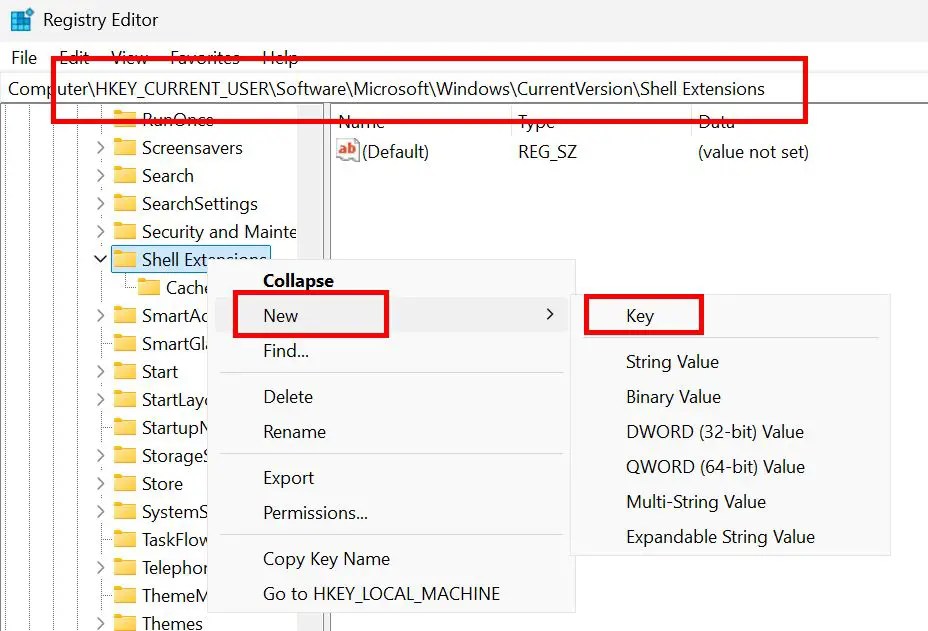 TEHON VÄLITTÄMINEN. Nimeä se “ estetty “.
TEHON VÄLITTÄMINEN. Nimeä se “ estetty “.
sen jälkeen “ uusi ,”valitse sitten merkkijono-arvo “-vaihtoehto.
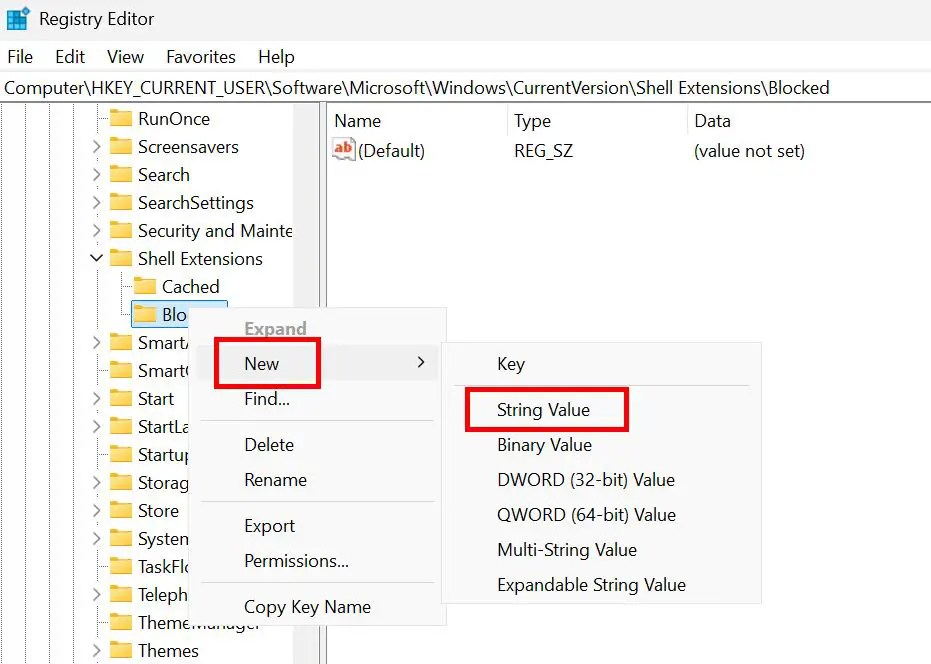
Yllä oleva toiminta luo tyhjän arvon oikealle paneelille. “ {8BCF599D-B158-450F-B4C2-430932F2AF2F} “. src=”https://i0.wp.com/windowsloop.com/wp-content/uploads/2025/09/create-string-value-120925.jpg?resize=1024%2C334&ssl=1″>
se on. Sitten Käynnistä tietokone uudelleen . src=”https://i0.wp.com/windowsloop.com/wp-content/uploads/2025/09/edit-with-clipchamp-option-removed-from-context-menu-120925.jpg?resize=865%2C946&ssl=1″>
, jos tarvitset apua. Auta.